
Як додати адміністратора та модератора до групи у Facebook?
У статті описано, як призначити адміністратора та модератора у групі у Facebook.
Для того, щоб керувати групами в такій соціальній мережі, як " Facebook", Необхідно докласти певних зусиль і відповідально підійти до цього питання. Звичайно, в цьому немає конкретної складності, але також не рекомендується відпочити.
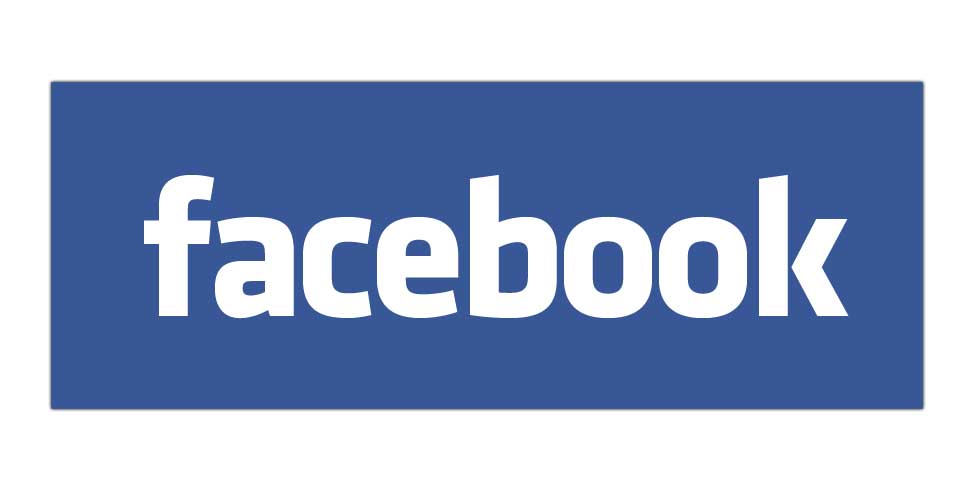
Як додати адміністратора та модератора до групи у Facebook?
Вам потрібно буде стежити за громадським замовленням у групах, спостерігати за поведінкою відвідувачів, коригувати багато коментарів, викласти певні публікації на тему вашої громадськості.
І, звичайно, буде досить складно вирішити всі ці питання. Тому вам знадобиться допомога інших людей. Як вакцина, в цьому випадку модератори та адміністратори запрошують до груп. Це дозволяє не тільки спростити роботу з групою, але й більш ефективно піклується про неї. Давайте поговоримо про це детальніше.
Як додати адміністратора до групування " Facebook»?
Припустимо, ми створили власну групу на " Facebook"І вони запросили друзів/знайомих на участь у нашому проекті. З часом, коли наша група почала крутитися, ми розуміємо, що ми просто не можемо обійтися без помічника. Перший найбільш довірений, якому ми доручаємо контролювати групу, - це адміністратор.
Щоб призначити людину, доручену нам, ми зробимо наступне як адміністратор:
- Ми йдемо в групу, яку ми створили на " Facebook»
- Ми рухаємось до точки " Учасники"(Ті, кого ми вже додав до групи раніше)
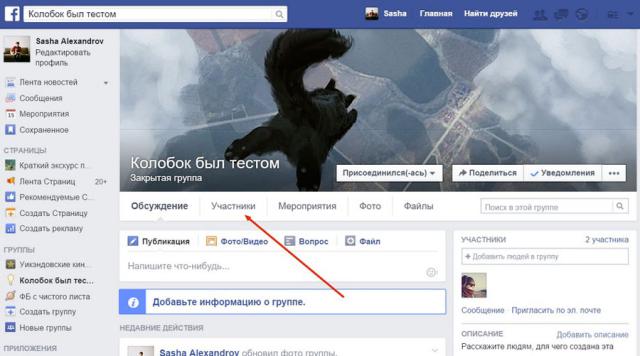
Як додати адміністратора та модератора до групи у Facebook?
- Клацніть на піктограму у вигляді зірок (як правило, за замовчуванням це вказує на піктограму " Налаштування"), Розташований біля кожного запрошеного нами користувача.

Як додати адміністратора та модератора до групи у Facebook?
- Далі нам потрібно буде натиснути " Зробити адміністратора»
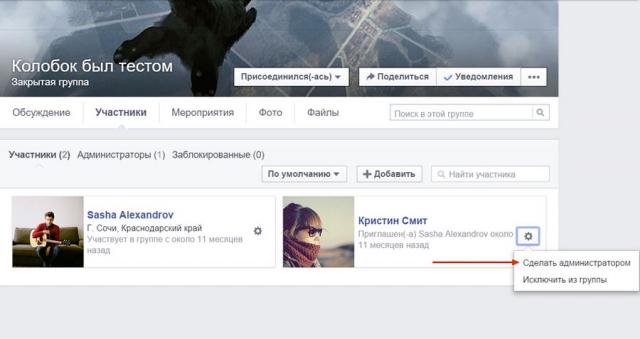
Як додати адміністратора та модератора до групи у Facebook?
Після цього учасник, якого ми обрали, стає адміністратором, другий, крім нас. Оскільки ми нагородили цього учасника статусу адміністратора, він матиме великі повноваження, а саме:
- Можливість додавати або видаляти інших користувачів
- Можливість видаляти (або регулювати) повідомлення
- Здатність коригувати склад адміністрації
- Здатність редагувати вміст
Іншими словами, особа, яку ми призначили, мають ті самі права, що і ми. Тому при виборі адміністратора для групування " Facebook»Ми повинні бути надзвичайно обережними, і повинен бути обраний лише користувач, який заслуговує на повну довіру.
Адміністратор, якого ви призначили, здатний «керувати» групою, ніби сам її створив. І якщо це погана людина, то він, як правило, може призначити вашу групу для себе і просто зняти вас. Це на " Facebook»Це трапляється не часто, але, тим не менш, будьте надзвичайно уважні, і якщо ваша група для вас дуже важлива, то обмежте себе лише модераторами (докладніше про це нижче).
Варто також вивчити деяку інформацію про адміністраторів у соціальній мережі " Facebook»:
- Призначати групи адміністраторами на " Facebook»Можливі лише їхні учасники.
- Щоб позбавити користувача, статус адміністратора потрібен у наведеному пункті " Учасники" натиснути на " Наважуватися».
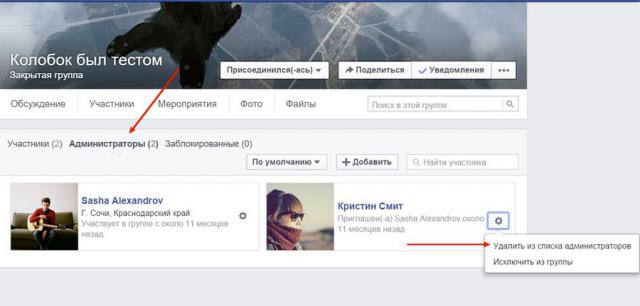
Як додати адміністратора та модератора до групи у Facebook?
- Адміністратори сторінки Ви можете призначити додаткові функції та ролі.
Як додати модератора до групи Facebook?
Отже, ми вивчали питання про те, як додати адміністратора до групування " Facebook". Ми також врахували той факт, що адміністратори, призначені нами, мають великі повноваження, включаючи можливість усунути нас з групи.
Що робити, якщо ми не хочемо надавати іншим користувачам статус адміністраторів, але ми не в змозі керувати групою самостійно? У цьому випадку ми можемо просто призначити модератора, який має менше прав, ніж адміністратор, фактично підпорядковується останньому.
Для призначення в групу на " Facebook»Модератор, який нам потрібен:
- Перейдіть до своєї групи Facebook»
- Перейдіть до точки " Учасники»
- Далі вам потрібно натиснути на зірку поблизу Ніка, який ви обрали, як зазначено вище.
- Далі натисніть " Зробити модератор»
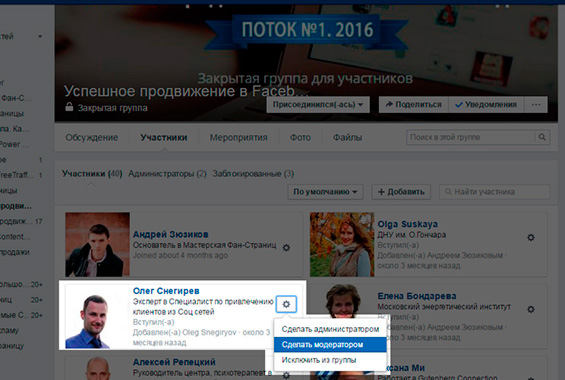
Як додати адміністратора та модератора до групи у Facebook?
- Тоді просто підтвердьте свій вибір
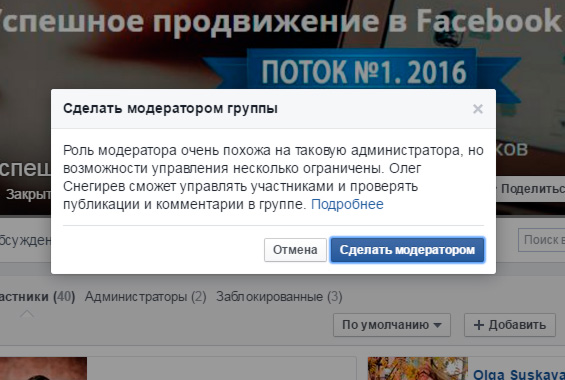
Як додати адміністратора та модератора до групи у Facebook?
Модератор, який ви призначите, у свою чергу, матимуть такі права:
- Не має повноважень додавати чи видаляти адміністраторів та модераторів у групі " Facebook».
- Не має доступу до настоянок у групі " Facebook».
- Здатний затвердити/відхилити додатки інших користувачів для додавання до групи " Facebook»Як учасники.
- Здатний затвердити/відхилити публікації інших користувачів (учасників) у групі " Facebook»
- Здатний видалити коментарі інших користувачів
- Здатний блокувати ("заборона") або усунути інших учасників.
- Здатний фіксувати публікації у верхній частині групи Facebook».
Для того, щоб видалити з групи до " Facebook»Модератори, вам потрібно:
- Перейдіть до точки " Учасники"І виберіть підпункт" Адміністратори»
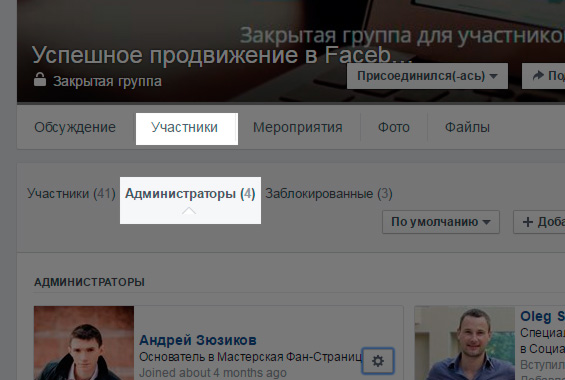
Як додати адміністратора та модератора до групи у Facebook?
- Далі буде представлений список усіх модераторів/адміністраторів групи. Виберіть правильний, натисніть на піктограму тривоги, а потім - увімкнено " Видалити зі списку модераторів».
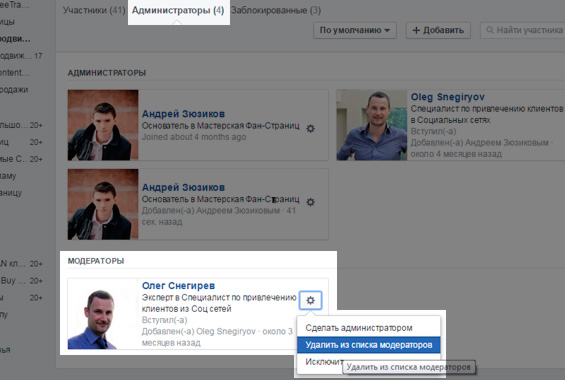
Як додати адміністратора та модератора до групи у Facebook?
Коли ви позбавляєте користувача прав адміністратора чи модератора, він не видаляє з групи, а залишається звичайним учасником.

Вітаю! Нещодавно я відкрив групу, в якій я сам був адміністратором. Але сьогодні, якимось дивним чином, я став модератором. Як я можу знову стати адміністратором своєї власної групи, будь ласка, скажи мені. Наперед дякую! C, поважайте Каньбек Парманов.